Como preparar o seu projeto para impressão? Mensagens de erro


Você planeja fazer um pedido na nossa loja, mas está tendo dificuldades para preparar os arquivos para impressão? Confira a lista dos problemas mais comuns identificados pelo PDF Checker. Fornecemos soluções para cada problema para ajudar você a eliminar erros indesejados na impressão.
Mensagens comuns de erro e alerta
Erros nos arquivos de impressão podem afetar a qualidade do seu projeto. Por isso, todos os gráficos enviados para o site são automaticamente verificados pelo sistema PDF Checker. Para garantir que seu projeto seja aceito, revise as diretrizes de impressão fornecidas na página de cada produto. Lá, você encontrará dicas sobre como salvar os arquivos, suas dimensões e requisitos de cores.
Se o seu projeto atender às diretrizes, ele será enviado para a próxima etapa do processo. No entanto, se o sistema detectar problemas, o arquivo será pausado e você receberá um aviso apropriado.
O arquivo contém cores diferentes de CMYK
Se o PDF Checker mostrar essa mensagem, significa que o seu arquivo contém elementos em um espaço de cores diferente de CMYK. As cores CMYK são as quatro cores básicas usadas na impressão. Ao usá-las, você garante que sua arte mantenha a qualidade desejada. A impressão em um espaço de cor diferente é possível, mas as cores serão menos vivas do que o que você vê na tela.
Essa mensagem geralmente se refere a imagens que precisam ser convertidas para CMYK. É um aviso, não um erro crítico.
Solução:
Adobe Photoshop: Abra o arquivo > “Imagem” > “Modo” > “CMYK” e depois salve o arquivo.
Adobe Illustrator: Abra o arquivo > “Editar” > “Editar Cores” > “Converter para CMYK” e depois salve o arquivo.
CorelDraw: Abra o arquivo > “Bitmaps” > “Converter para CMYK” e depois salve o arquivo.
Affinity Designer: Abra o arquivo > “Documento” > “Cores” > “CMYK” e depois salve o arquivo.
Affinity Photo: Abra o arquivo > “Documento” > “Cores” > “CMYK” e depois salve o arquivo.
O arquivo contém cores RGB
Se o PDF Checker mostrar essa mensagem, significa que o seu arquivo contém elementos em RGB. Essas cores são feitas para telas, não para impressão. A impressão em RGB é possível, mas as cores serão menos vivas do que na tela. Às vezes, seu projeto pode incluir cores em CMYK e RGB ao mesmo tempo.
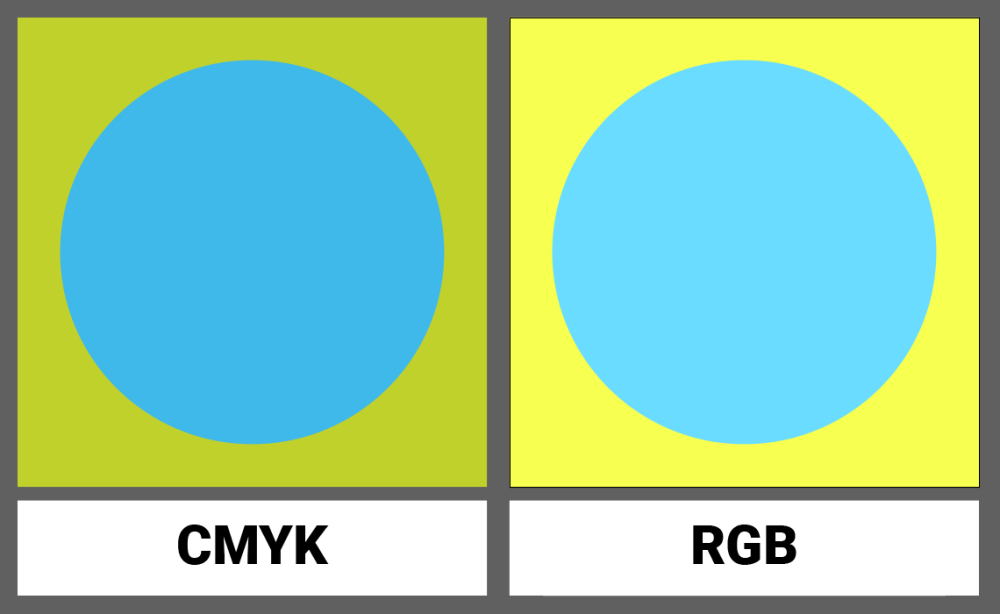
Esta mensagem geralmente se aplica a imagens que precisam ser convertidas para CMYK para alcançar o esquema de cores correto. É um aviso, não um erro crítico.
Solução:
Adobe Photoshop: Abra o arquivo, vá em “Imagem” > “Modo” > “CMYK” e depois salve o arquivo.
Adobe Illustrator: Abra o arquivo, vá em “Editar” > “Editar Cores” > “Converter para CMYK” e depois salve o arquivo.
CorelDraw: Abra o arquivo, vá em “Bitmaps” > “Converter para CMYK” e depois salve o arquivo.
Affinity Designer: Abra o arquivo, vá em “Documento” > “Cores” > “CMYK” e depois salve o arquivo.
Affinity Photo: Abra o arquivo, vá em “Documento” > “Cores” > “CMYK” e depois salve o arquivo.
O arquivo contém cores PANTONE
Se o PDF Checker mostrar esta mensagem, significa que o arquivo contém elementos no espaço de cores PANTONE. Este espaço de cor é preparado antes da impressão e aplicado separadamente. Este serviço não está disponível na nossa gráfica. As cores PANTONE serão automaticamente convertidas para CMYK. No entanto, para manter a melhor qualidade e reprodução precisa das cores, recomendamos fazer a conversão manual dos arquivos.
Solução:
Adobe Illustrator: Abra o arquivo, vá em “Editar” > “Editar Cores” > “Converter para CMYK” e depois salve o arquivo.
CorelDraw: Abra o arquivo, vá em “Organizar” > “Converter para CMYK” e depois salve o arquivo.
O arquivo contém o atributo overprint
Se o PDF Checker mostrar esta mensagem, significa que o arquivo contém o atributo overprint. Este termo refere-se a um elemento específico que deve ser impresso separadamente e aplicado sobre o design final. O overprint geralmente aparece acidentalmente, por exemplo, ao copiar um logotipo de outro documento.
Nossa gráfica não oferece serviços de overprint. Se o arquivo contiver o atributo overprint, a impressão pode resultar em mistura de cores ou alterações nos tons de certos objetos. Por exemplo, elementos pretos podem se tornar cinza, o amarelo impresso em um fundo azul pode parecer verde, e os elementos brancos podem desaparecer completamente. Objetos pretos em fundo branco geralmente mantêm suas propriedades.
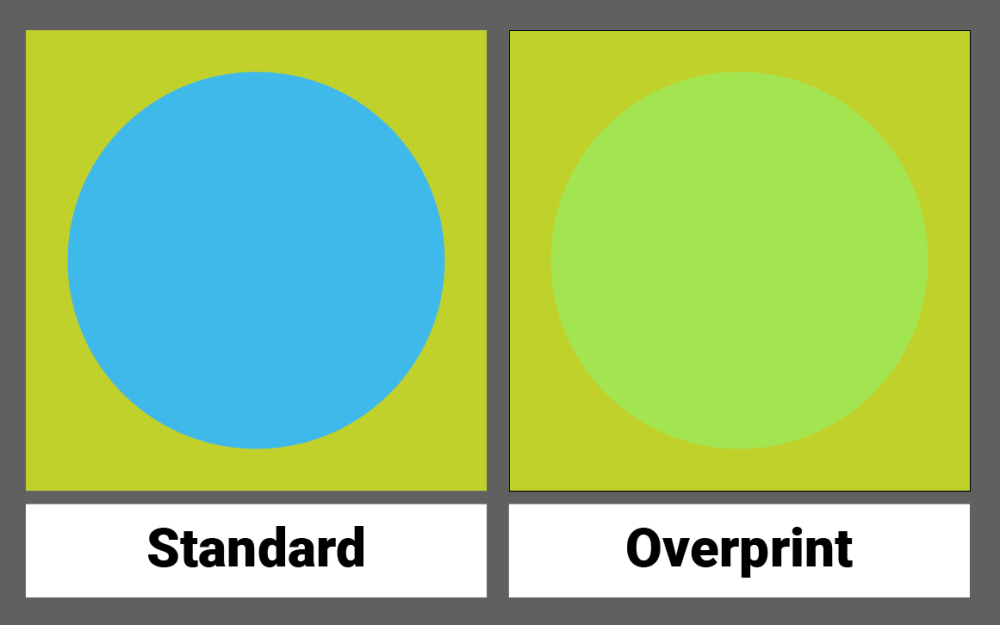
Solução:
Adobe Illustrator: Abra o arquivo, selecione os elementos problemáticos, vá ao menu “Janela”, escolha “Atributos”, desmarque “Sobreimpressão de preenchimento”, e depois salve o arquivo.
Adobe InDesign: Abra o arquivo, selecione os elementos problemáticos, vá ao menu “Janela”, escolha “Atributos”, desmarque “Sobreimpressão de preenchimento”, e depois salve o arquivo.
As fontes não foram convertidas em curvas
Se o PDF Checker mostrar esta mensagem, significa que o arquivo contém texto que ainda pode ser editado. Para evitar problemas de impressão—como alterações na fonte ou tamanho da letra—todas as fontes devem ser convertidas em curvas. Este processo transforma o texto editável em objetos não editáveis, garantindo que eles permaneçam inalterados quando o arquivo for aberto.
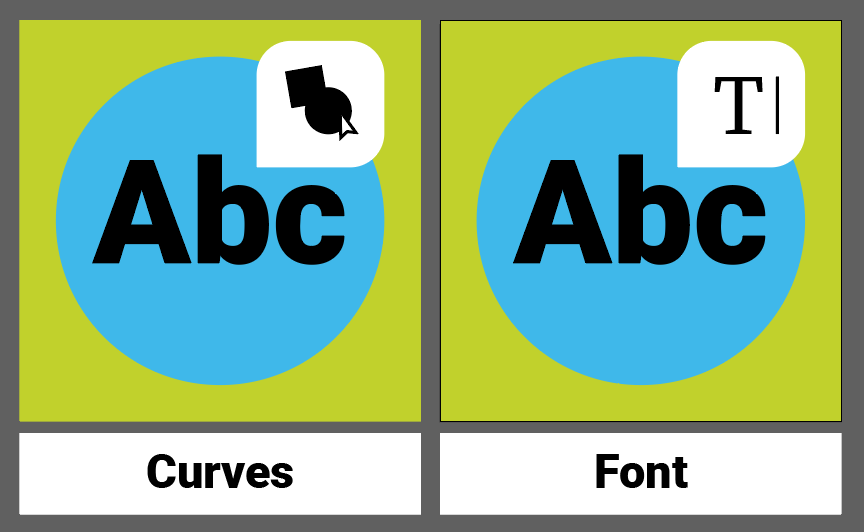
Por questões de segurança, não aceitamos arquivos com fontes incorporadas, mesmo que estejam codificadas no arquivo. Cada projeto exige a conversão das fontes para curvas.
Solução:
Adobe Illustrator: Abra o arquivo, selecione todo o texto, vá ao menu “Texto” e escolha “Criar contornos”, depois salve o arquivo.
Adobe InDesign: Abra o arquivo, selecione todo o texto, vá ao menu “Texto” e escolha “Criar contornos”, depois salve o arquivo.
CorelDraw: Abra o arquivo, selecione todo o texto, vá ao menu “Texto” e escolha “Converter em curvas”, depois salve o arquivo.
Affinity Designer: Abra o arquivo, selecione todo o texto, vá ao menu “Texto” e escolha “Converter em curvas”, depois salve o arquivo.
Affinity Photo: Abra o arquivo, selecione todo o texto, vá ao menu “Texto” e escolha “Converter em curvas”, depois salve o arquivo.
O arquivo tem dimensões incorretas
Se o PDF Checker mostrar esta mensagem, significa que o tamanho do arquivo não está em conformidade com as diretrizes fornecidas em nosso sistema. As dimensões dos arquivos enviados para impressão devem corresponder aos tamanhos listados no site. A tolerância permitida é de até 3 mm menor ou até 1 cm maior. As dimensões fornecidas nas diretrizes são verificadas e levam em conta a elasticidade do material e a largura do rolo de impressão.
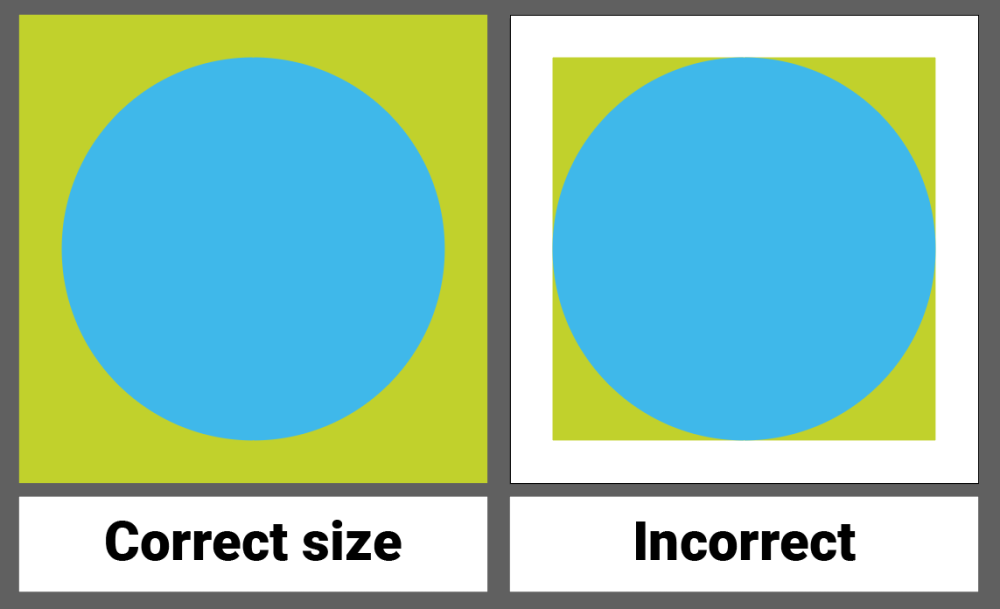
Para produtos que requerem impressão frente e verso, lembre-se de que a parte frontal e traseira do design devem ter as mesmas dimensões. Além disso, todos os arquivos devem ter o mesmo tamanho bruto e líquido.
Ao preparar o seu design para impressão, preste atenção também à escala necessária—1:1 ou 1:10. Se as diretrizes especificam uma escala de 1:10, isso já foi considerado nas dimensões fornecidas. Nesse caso, basta ajustar a resolução adequadamente.
Solução:
Adobe Photoshop: Abra o arquivo, vá ao menu “Imagem”, selecione “Tamanho da Imagem”, ajuste as dimensões corretas, e depois salve o arquivo.
Adobe Illustrator: Abra o arquivo, vá ao menu “Objeto”, selecione “Tamanho da Prancheta”, ajuste as dimensões corretas, e depois salve o arquivo.
Adobe InDesign: Abra o arquivo, vá ao menu “Arquivo”, selecione “Configurações do Documento”, ajuste as dimensões corretas, e depois salve o arquivo.
CorelDraw: Abra o arquivo, vá ao menu “Layout”, selecione “Configurações da Página”, ajuste as dimensões corretas, e depois salve o arquivo.
Affinity Designer: Abra o arquivo, vá ao menu “Documento”, selecione “Configurações do Documento”, ajuste as dimensões corretas, e depois salve o arquivo.
Affinity Photo: Abra o arquivo, vá ao menu “Documento”, selecione “Tamanho do Documento”, ajuste as dimensões corretas, e depois salve o arquivo.
O arquivo contém marcas de corte ou margens
Se o PDF Checker mostrar esta mensagem, há um risco de que o tamanho do projeto não esteja adequado para impressão. Provavelmente foram aplicadas margens ou marcas de corte ao design. Esses elementos não devem ser deixados nos arquivos, pois as marcas de corte são adicionadas automaticamente durante o processo de impressão.
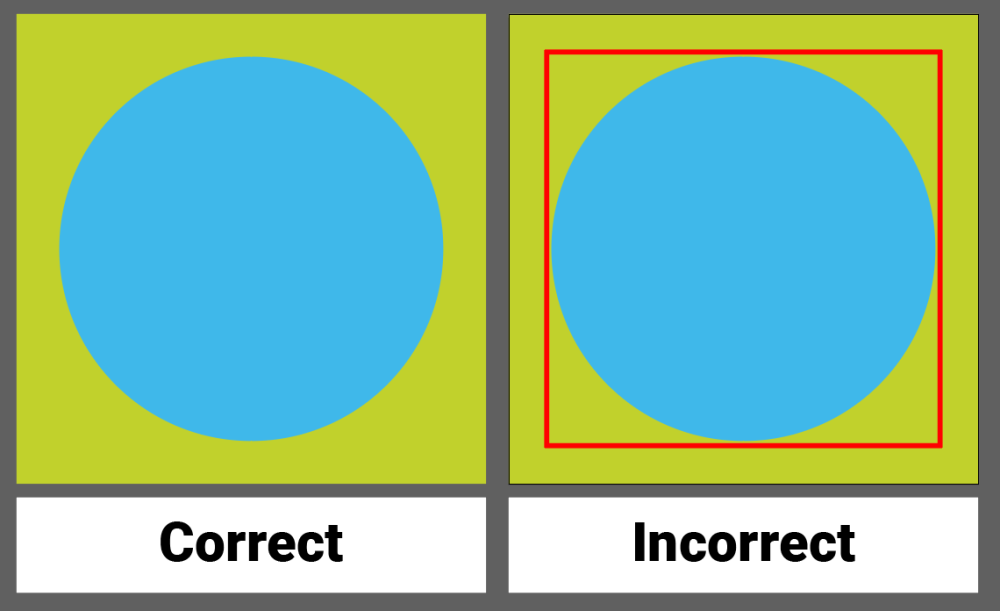
Solução:
Adobe Illustrator: abra o arquivo, remova as bordas da área de proteção e salve o arquivo.
Adobe InDesign: abra o arquivo, remova as bordas da área de proteção e salve o arquivo.
CorelDraw: abra o arquivo, remova as bordas da área de proteção e salve o arquivo.
Affinity Designer: abra o arquivo, remova as bordas da área de proteção e salve o arquivo.
Affinity Photo: abra o arquivo, remova as bordas da área de proteção e salve o arquivo.
O arquivo contém mais de uma página
Se o PDF Checker mostrar esta mensagem, significa que o sistema não conseguiu verificar seu arquivo ou não encontrou páginas nele. Este erro pode ser causado por efeitos gráficos não reconhecidos. Certifique-se de que o arquivo não está danificado e foi carregado completamente.
Solução:
Verifique o arquivo para garantir sua validade ou baixe-o novamente.
O arquivo contém camadas / não foi achatado
Se o PDF Checker mostrar esta mensagem, significa que o arquivo não foi achatado em uma única camada. Isso também inclui camadas ocultas que precisam ser removidas.
Solução:
Verifique o arquivo quanto à presença de camadas e achate-as.
Não é possível mesclar o arquivo com a moldura. Entre em contato com o atendimento ao cliente.
Certifique-se de que o arquivo não está danificado. Se o arquivo estiver correto, entre em contato com o atendimento ao cliente.
Solução:
Verifique se o arquivo está correto e, se o problema persistir, entre em contato com o atendimento ao cliente.
Formato de arquivo incorreto, por favor envie arquivos nos formatos PDF, PNG, JPG ou TIFF
Se o PDF Checker mostrar esta mensagem, significa que o arquivo foi salvo em um formato incompatível. Aceitamos arquivos nos formatos PDF, TIF, JPG e PNG.
Solução:
Salve o arquivo em formato PDF, TIF, JPG ou PNG.
Preparação de arquivos para impressão – FAQ
Ainda tem dúvidas sobre como preparar seu projeto para impressão? Aqui está uma lista de perguntas frequentes.
Quais métodos de impressão utilizamos?
Na nossa gráfica, utilizamos dois métodos principais de impressão: impressão por sublimação (pigmento) e impressão com solventes.
Por que imprimimos em CMYK e não em RGB?
As impressoras comerciais são otimizadas para trabalhar no espaço de cor CMYK. A impressão em RGB é possível, mas pode causar diferenças na saturação e precisão das cores. Para garantir cores vivas e nítidas, imprimimos em CMYK.
Posso usar cores PANTONE no meu projeto?
Você pode usar cores PANTONE no seu projeto, mas antes de carregar o arquivo, deve convertê-las para CMYK. Nossa gráfica não oferece impressão direta em PANTONE, e a conversão automática pode não fornecer resultados ideais.
O que é overprint (sobre impressão)?
Overprint é um atributo que permite imprimir uma cor sobre outra. Isso pode causar efeitos indesejados, como alterações nos tons ou o desaparecimento de elementos brancos em um fundo escuro.
Por que devo converter as fontes em curvas?
Fontes que não foram convertidas podem causar erros de impressão e problemas na exibição do texto em diferentes dispositivos, como mudanças no formato e no tamanho das letras. Para garantir que o seu design seja impresso corretamente, todas as fontes devem ser convertidas em curvas que não podem ser editadas.
Posso deixar margens e marcas de corte no arquivo?
Não, você deve remover margens e marcas de corte do arquivo. As marcas de corte adequadas serão aplicadas automaticamente durante o processo de impressão. Margens adicionais podem causar erros nas dimensões.
Como verificar o arquivo antes de enviá-lo para impressão?
Antes de enviar o arquivo, certifique-se de que ele tenha o tamanho correto, que todas as fontes foram convertidas em curvas e que o arquivo foi salvo no espaço de cor adequado (CMYK) e em um formato compatível.
Em que formato devo salvar o arquivo para impressão?
Aceitamos arquivos nos formatos PDF, TIF, JPG e PNG.
O que fazer se o PDF Checker continuar mostrando erros após fazer as correções?
Se, mesmo após fazer as correções, o PDF Checker continuar mostrando erros nos arquivos para impressão, entre em contato com o atendimento ao cliente. Pode haver problemas técnicos específicos que exijam assistência adicional.





